Передавайте и управляйте всеми данными между устройствами iOS, устройством и компьютером, а также iTunes и устройствами.
3 способа удалить фотографии с iPhone, но не из Google Photos
«Все мои фотографии синхронизированы с Google Photos, но теперь я хочу удалить их с телефона, но когда я это делаю, они также удаляются из Google Photos — полностью сводит на нет смысл установки приложения». — из Справки Google
Google Photos синхронизирует приложение Photos на вашем iPhone, что означает, что если вы удалите свои фотографии, их копии в Google Photos также исчезнут. Если на вашем iPhone недостаточно места для хранения, как вы можете удалите фотографии с вашего iPhone, но не из Google Photos? В этой статье вам предлагаются 3 стандартных способа сделать это. Более того, если вы случайно удалили некоторые фотографии в резервной копии Google Photos, вы можете найти окончательный метод их восстановления.
Список гидов
3 стандартных способа удалить фотографии с iPhone, но не из Google Photos Лучший способ защитить фотографии iPhone от удаления в Google Что если удалить фотографии на iPhone и Google Фото? Часто задаваемые вопросы об удалении фотографий с iPhone, но не из Google Photos3 стандартных способа удалить фотографии с iPhone, но не из Google Photos
С помощью этого приложения вы можете напрямую удалять фотографии со своего iPhone, не удаляя их из Google Фото.
Метод 1: Резервные фотографии
Если вы хотите удалить фотографии на вашем iPhone, не удаляя их в Google Photos, вам нужно сначала сделать их резервную копию, а затем удалить их. Таким образом, вы все равно сможете найти эти фотографии в резервной копии Google Photos.
Метод 1: Откройте Google Photos и нажмите на изображение, затем кнопку «Еще» в правом верхнем углу. Нажмите кнопку «Создать резервную копию сейчас».
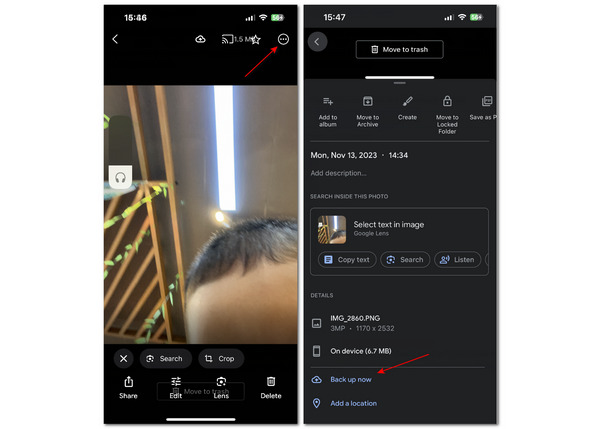
Метод 2: Вы также можете разрешить Google Photos создавать резервные копии всех фотографий на вашем iPhone. Нажмите на свой профиль, а затем кнопку «Включить резервное копирование». Вы можете выбрать «Исходное качество», а затем нажать кнопку «Подтвердить». В следующий раз, когда вы удалите фотографии с вашего iPhone, их копии не исчезнут в Google Photos. Кстати, эта функция также может вам помочь найдите скрытые фотографии на вашем iPhone.
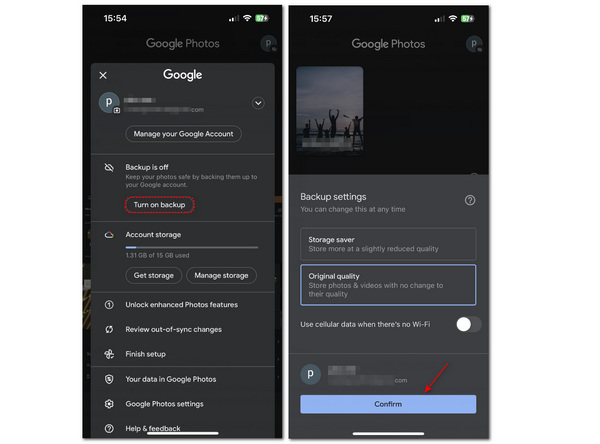
Метод 2: Освободите место
Обычно, когда не хватает дополнительного хранилища, вам нужно удалить некоторые фотографии. Вы можете использовать функцию «Освободить место», чтобы удалить эти фотографии на вашем iPhone, но не в Google Photos. Она может одним щелчком удалить эти резервные копии фотографий.
Шаг Перейдите в «Настройки Google Фото» и снова нажмите кнопку «Приложения и устройства». Вам нужно нажать кнопку «Освободить место». Наконец, нажмите кнопку внизу, чтобы удалить фотографии на вашем iPhone, но не в Google Фото.
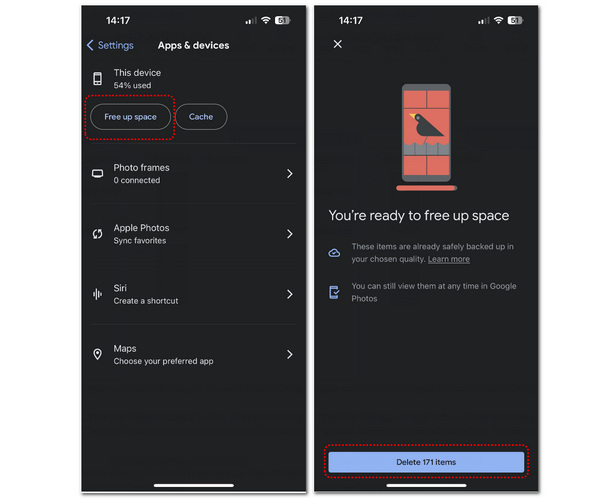
Метод 3: удаление фотографий вручную
Функция «Освободить место» не позволяет вам определять, какие фотографии сохранять; вы можете вручную выбирать фотографии, которые хотите удалить, на своем iPhone, не удаляя их в Google Фото.
Шаг 1Нажмите на свой профиль, затем кнопку «Управление хранилищем». Вы можете увидеть много групп фотографий в разделе «Просмотр и удаление». Все эти фотографии резервируются. Нажмите на одну группу, чтобы выбрать фотографию.
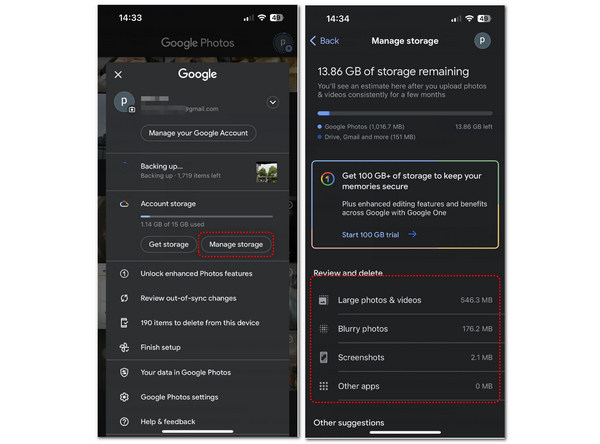
Шаг 2Когда вы нажали на фотографию, вы можете продолжить нажимать кнопку «Еще» в правом верхнем углу. Затем нажмите кнопку «Удалить с устройства».
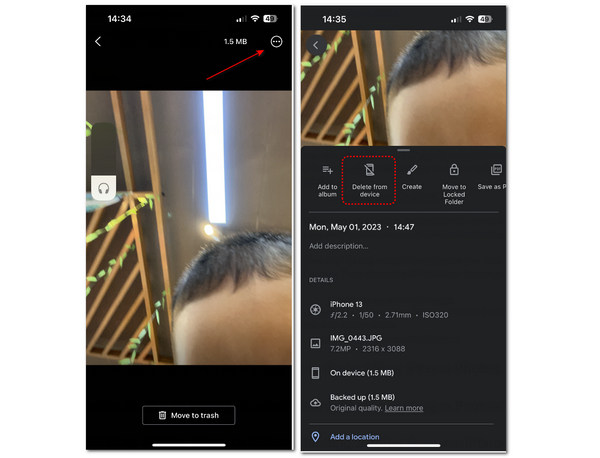
Лучший способ защитить фотографии iPhone от удаления в Google
Google Photos требует подключения к сети для резервного копирования фотографий на вашем iPhone. Если у вас сейчас нет сети, как вы можете сделать резервную копию фотографий iPhone? 4Easysoft iPhone Transfer является лучшим для вас, чтобы удалить фотографии с iPhone, но не Google Photos. Он может быстро обнаружить все фотографии на вашем iPhone и создать их резервную копию на вашем компьютере Windows или Mac или другом мобильном устройстве, если вы щелкните мышкой. Вы можете улучшить безопасность фотографий на вашем iPhone с помощью всего лишь кабеля USB. Вам не нужно беспокоиться о ваших Google Photos в следующий раз, когда вы удалите фотографии на вашем iPhone. Более того, вы можете создать резервную копию ваших контактов, сообщений и других данных на вашем компьютере.

Разделите фотографии на iPhone на отдельные группы для резервного копирования.
Сохраните исходное качество всех фотографий на вашем iPhone для предварительного просмотра.
Выберите все фотографии или нужные для резервного копирования на вашем iPhone.
Позволяет создавать резервные копии фотографий на вашем ПК, чтобы избежать их безвозвратной потери.
100% Безопасный
100% Безопасный
Шаг 1Бесплатная загрузка 4Easysoft iPhone Transfer и запустите его. Подключите iPhone к компьютеру через USB. Затем программа распознает информацию вашего iPhone.

Шаг 2Нажмите кнопку «Фото» слева. Затем вы увидите, что программа быстро обнаружила все фотографии на вашем iPhone и классифицировала их по разным группам.
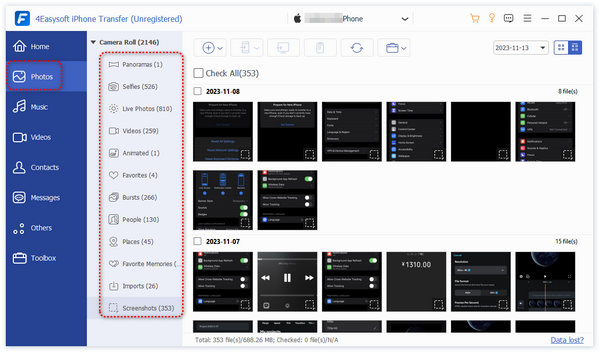
Шаг 3Выберите фотографии, которые вы хотите скопировать, нажав на них. Затем нажмите кнопку «Экспортировать на ПК».
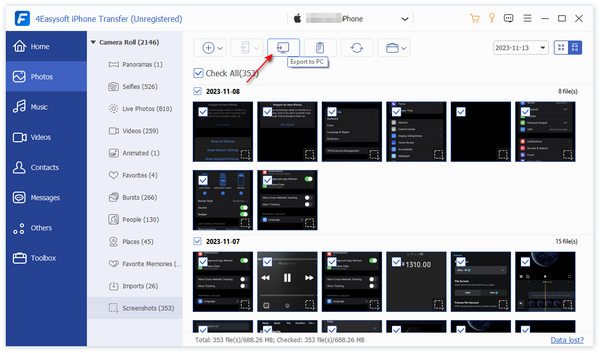
Что если удалить фотографии на iPhone и Google Фото?
Вы узнали, как перенести фотографии с iPhone на Mac и как удалить фотографии с вашего iPhone, но не из Google Photos, но что делать, если вы по ошибке удалили фотографии из резервной копии Google Photos? Означает ли это, что эти фотографии исчезнут и на вашем устройстве, и из Google Photos? На самом деле, вы все еще можете найти их в альбоме «Корзина». Но вы должны знать, что этот альбом может содержать удаленные фотографии только в течение 60 дней.
Откройте Google Photos, затем нажмите кнопку «Библиотека», а затем кнопку «Корзина». Здесь вы можете увидеть ранее удаленные фотографии. Нажмите на них, а затем нажмите кнопку «Восстановить».
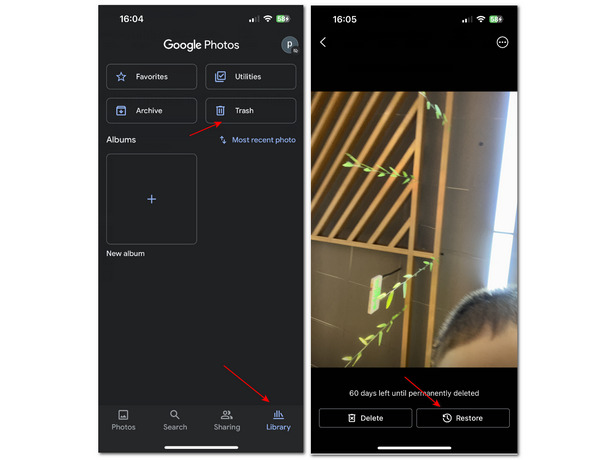
Если вы не можете найти удаленные фотографии в альбоме «Корзина», вы можете использовать 4Easysoft восстановление данных iPhone вернуть все фотографии, даже если они навсегда исчезли с вашего iPhone или из Google Фото.
Часто задаваемые вопросы об удалении фотографий с iPhone, но не из Google Photos
-
Будет ли Google Фото автоматически удалять мои фотографии на моем iPhone?
Зависит от обстоятельств. Если вы включили функцию «Умное хранилище» в Google Photos, она автоматически удалит фотографии, которые были скопированы в Google Photos. Поэтому вам не нужно сильно беспокоиться.
-
Почему я не могу найти удаленные фотографии в альбоме «Корзина» Google Фото?
В альбоме «Корзина» можно найти только фотографии, удаленные из резервной копии Google Photos. Это недостаток Google Photos — у него нет таких полных функций, как у Photos на iPhone.
-
Почему фотографии сохраняются в Google Фото в плохом качестве?
При резервном копировании фотографий в Google Фото нажмите кнопку «Исходное качество», чтобы сохранить их качество.
-
Исчезают ли фотографии из библиотеки Google Фото, если я удаляю их на iPhone?
Нет, не делает. Предположим, вы добавили фотографию в любой альбом в библиотеке Google Photos. В этом случае она не исчезнет, даже если вы удалите ее на своем iPhone, что является еще одним способом удалить фотографии с iPhone, не удаляя их в Google Photos.
Заключение
В этой статье вы найдете 3 стандартных способа удаления фотографий с вашего iPhone, но не из Google Photos. Google Photos поможет вам создать резервную копию фотографий, чтобы защитить их. И 4Easysoft iPhone Transfer может защитить ваши фотографии iPhone, даже если вы не можете подключить свой iPhone к сети. Кроме того, он может быстро распознать все фотографии на вашем iPhone и экспортировать их одним щелчком мыши, что относительно быстрее, чем резервное копирование Google Photos. Мы искренне надеемся, что эта программа сможет предложить вам реальную помощь.
100% Безопасный
100% Безопасный


